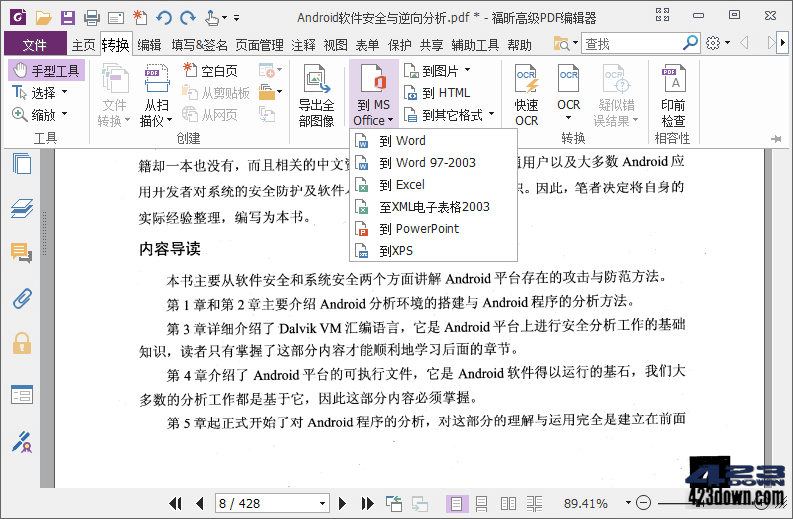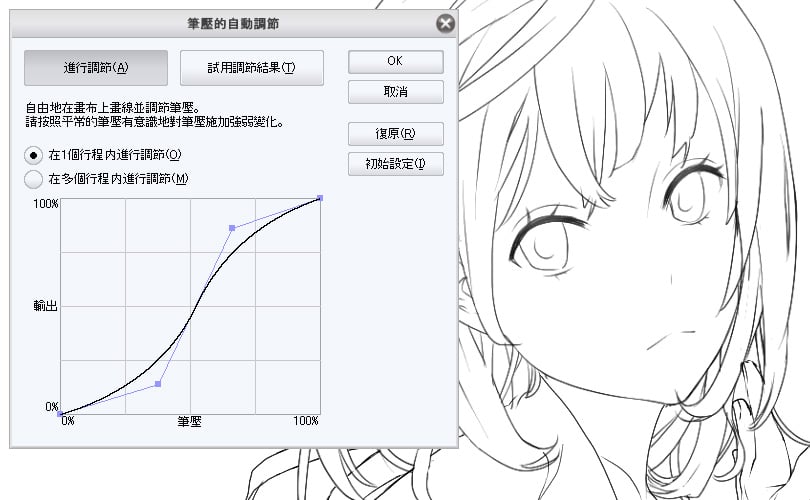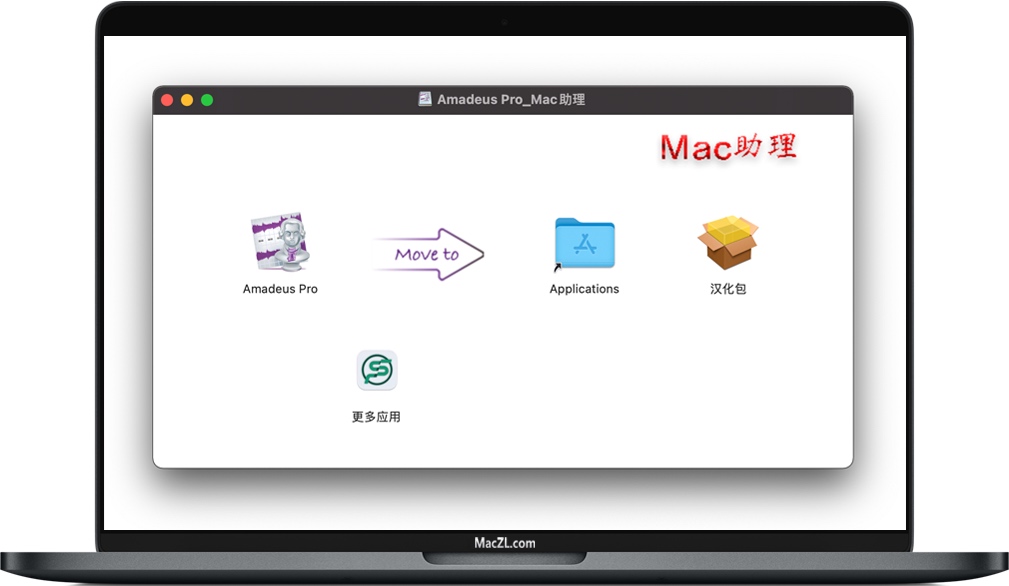SolidWorks2020安装教程+破解教程
软件介绍
Solidworks是一款功能强大的三维机械设计软件系统,有功能强大、易学易用和技术创新三大特点,这使得SolidWorks 成为领先的、主流的三维CAD解决方案。自1995年问世以来,知识兔以其优异的性能、易用性和创新性,极大地提高了机械工程师的设计效率,在与同类软件的激烈竞争中已经确立饿其市场地位,成为三维机械设计软件的标准
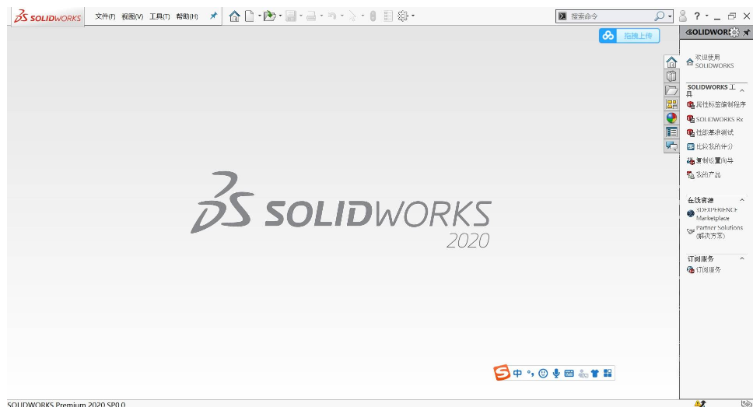
安装步骤
1.鼠标右击【SolidWorks2020】选择【解压到_SolidSQUAD_】。
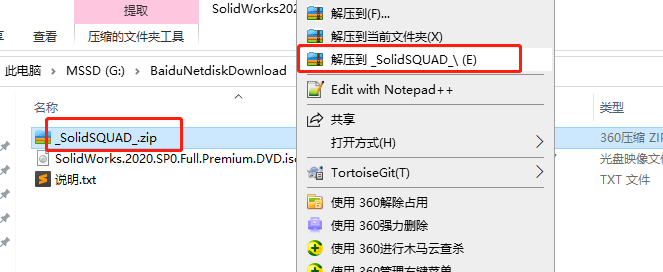
2.知识兔双击打开【SolidWorks2020】文件夹。
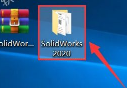
3.知识兔双击打开【_SolidSQUAD_】文件夹。

4.知识兔双击打开【sw2020_network_serials_licensing.reg】。
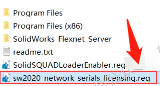
5.知识兔点击【是】。
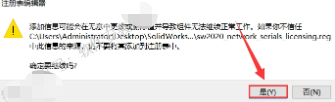
6.知识兔点击【确定】。
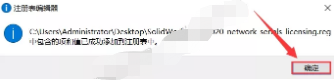
7.知识兔双击打开压缩包解压后的【SolidWorks2020】文件夹里面的【_SolidSQUAD_】文件夹,鼠标右击【SolidWorks_Flexnet_Server】文件夹选择【复制】。
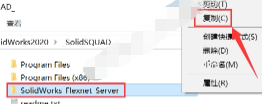
8.知识兔双击打开【此电脑】。

9.知识兔双击打开【本地磁盘(C)】。
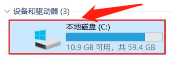
10.鼠标右击空白处选择【粘贴】。
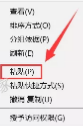
11.知识兔双击打开粘贴后的【SolidWorks_Flexnet_Server】文件夹。
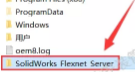
12.先鼠标右击【server_remove.bat】选择【以管理员身份运行】。再鼠标右击【server_install.bat】选择【以管理员身份运行】。
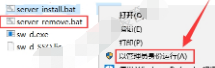
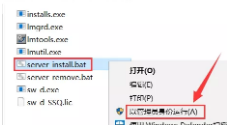
13.当显示【服务已经启动成功】后知识兔点击右上角的【❌】关闭页面。
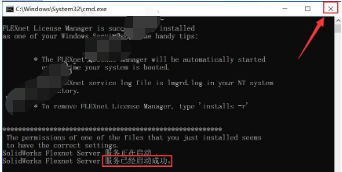
14.知识兔双击打开压缩包解压后的【SolidWorks2020】文件夹里面的【SolidWorks.2020.SP0.Full.Premium.DVD.iso】。
温馨提示:此时请先断开网络连接。

15.鼠标右击【setup.exe】选择【以管理员身份运行】。
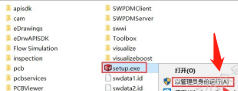
16.知识兔点击【确定】。
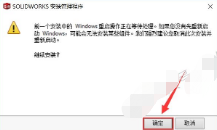
17.知识兔点击【下一步】。

18.知识兔点击【下一步】。
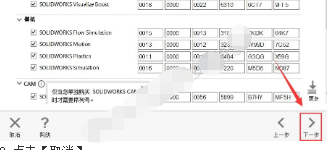
19.知识兔点击【取消】。
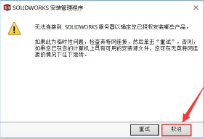
20.知识兔点击【安装位置】后的【更改】。
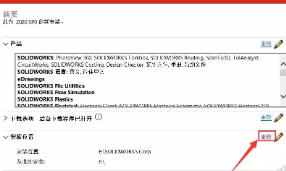
21.知识兔点击【浏览】更改安装路径,知识兔建议安装在除C盘之外的其它磁盘内,可在D盘或其它磁盘内新建一个【SOLIDWORKS Corp】文件夹,然后知识兔点击【返回到摘要】。
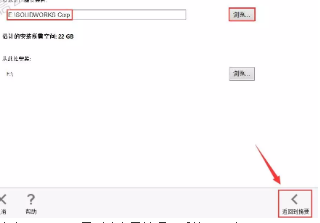
22.知识兔点击【Toolbox异型孔向导选项】后的【更改】。
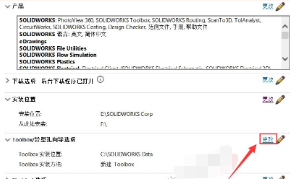
23.知识兔点击【浏览】更改安装路径,知识兔建议安装在除C盘之外的其它磁盘内,可在D盘或其它磁盘内新建一个【SOLIDWORKS Data】文件夹,然后知识兔点击【返回到摘要】。
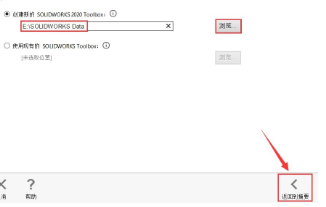
24.勾选【我接受SOLIDWORKS条款】,然后知识兔点击【现在安装】。
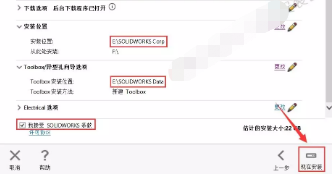
25.知识兔点击【取消】。
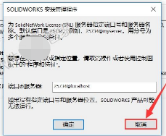
26.知识兔点击【是】。
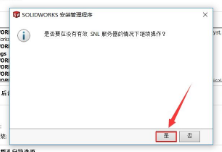
27.正在安装。
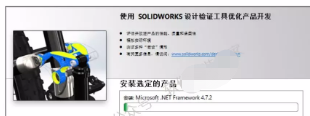
28.知识兔点击【确定】。
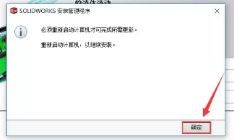
29.重新启动计算机后,程序自动弹出此界面(请勿关闭)。
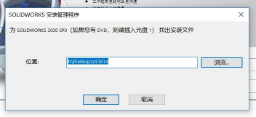
30.知识兔双击打开压缩包解压后的【SolidWorks2020】文件夹里面的【SolidWorks.2020.SP0.Full.Premium.DVD】。

31.知识兔打开第29步中的界面,然后知识兔点击【确定】。
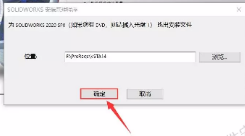
32.正在安装。
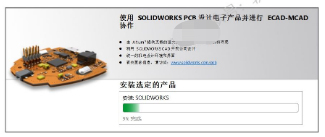
33.取消勾选【为我显示SOLIDWORKS2020中的新增功能】,然后知识兔选择【不,谢谢】,然后知识兔点击【完成】。
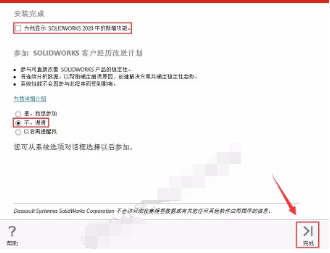
34.知识兔点击【现在重新启动】。
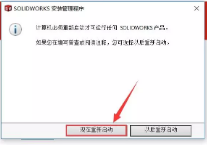
35.知识兔双击打开压缩包解压后的【SolidWorks2020】文件夹里面的【_SolidSQUAD_】文件夹。

36.知识兔双击打开【Program Files】文件夹。
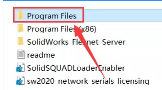
37.知识兔双击打开【SOLIDWORKS Corp】文件夹。
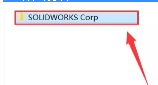
38.全选【SOLIDWORKS Corp】文件夹中的所有内容,然后知识兔鼠标右击选择【复制】。
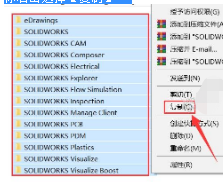
39.相继知识兔双击打开文件夹至第21步中更改后的安装路径下(这里打开至:E:\SOLIDWORKS Corp) ,然后知识兔鼠标右击空白处选择【粘贴】。
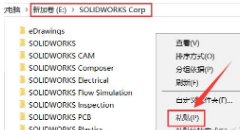
40.知识兔双击打开压缩包解压后的【SolidWorks2020】文件夹里面的【_SolidSQUAD_】文件夹。

41.知识兔双击【SolidSQUADLoaderEnabler】。
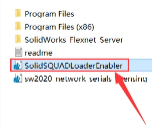
42.知识兔点击【是】。
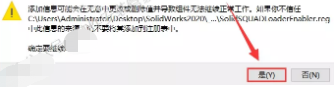
43.知识兔点击【确定】。

44.知识兔双击【SOLIDWORKS 2020】软件图标运行软件。
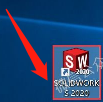
45.知识兔点击【接受】。
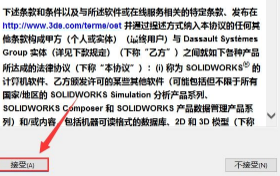
46.安装完成。
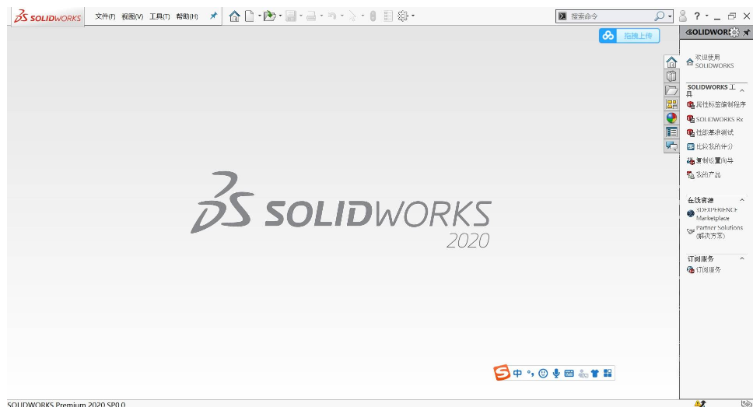
相关下载
[名称]:SolidWorks2020
[大小]:13.74 GB
[语言]:简体中文
[安装环境]:Win10/Win8/Win7
[64位下载链接]:
下载仅供下载体验和测试学习,不得商用和正当使用。